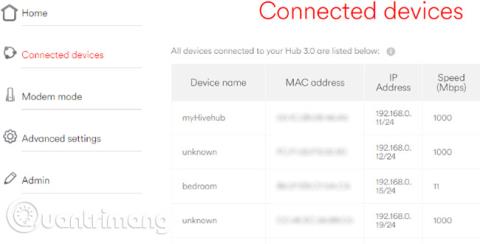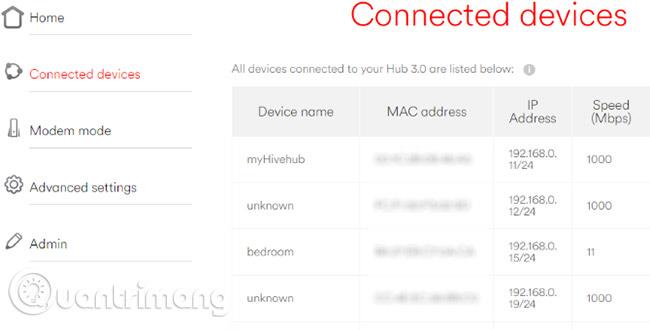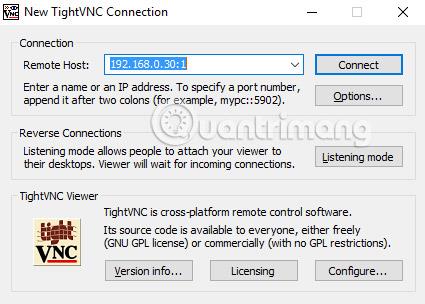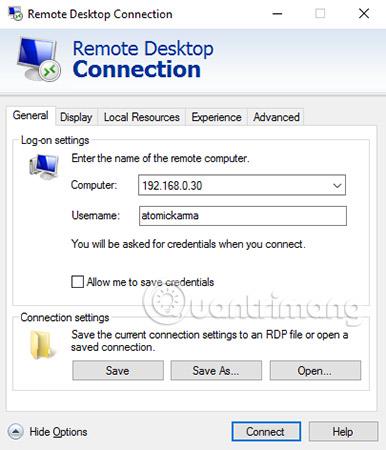Linux- palvelimen asentaminen ? Ehkä videopelin pelaamiseen tai olet määrittänyt sen verkkotallennusratkaisuksi. Tai sinulla voi olla esimerkiksi Linux-mediakeskus, retro- pelikonsoli tai yksinkertainen toissijainen tietokone.
Joka tapauksessa sinun on jossain vaiheessa käytettävä Linux-tietokonetta tai -palvelinta (yleissopimusartikkelissa viitataan tästä eteenpäin "laatikkona") Windows-tietokoneelta. Joten mikä on ratkaisu tähän ongelmaan?
Windows-käyttäjillä on useita työkaluja, joita käytetään Linux-laitteiden kauko-ohjaukseen. Otetaanpa se selvää seuraavan artikkelin kautta!
Kuinka etäohjata Linuxia Windows-tietokoneella
Tarvitset Linux-laitteen IP-osoitteen
Ennen kuin aloitat, sinun on tiedettävä, mikä on Linux-laitteesi IP-osoite . Yksinkertaisin tapa testata tämä on kirjautua sisään Linux-laitteellesi, avata pääte ja kirjoittaa seuraava komento:
ifconfig
IP-osoite, johon sinun on muodostettava yhteys, tulee näkyviin. Jos Linux-laatikossa on Ethernet- yhteys , osoite tulee luetteloon eth0:n kanssa. Jos se on yhdistetty langattomasti, etsi IP-osoite wlan0:n kohdalla .
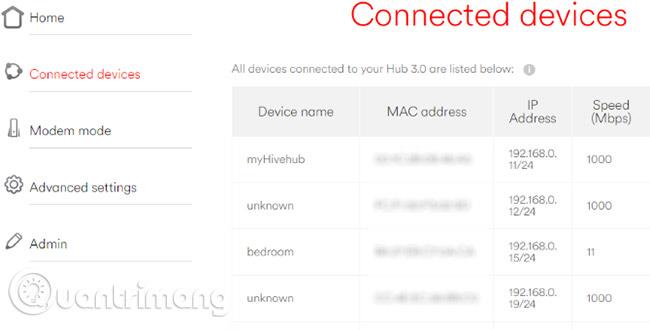
Jos tämä ei ole helppoa tai kätevää sinulle, on olemassa toinen yksinkertaisempi menetelmä. Yhdistä selainikkunassa reitittimeen. Tämä on yleensä osoite, kuten 192.168.0.1 tai 192.168.0.100 ... saat selville tarkastelemalla itse reititintäsi tai sen mukana tulleita asiakirjoja.
Kun olet kirjautunut reitittimeen, etsi linkki nimeltä "Connected Devices" tai vastaava ja käytä sitä löytääksesi Linux-laitteesi nimellä. Löydät IP-osoitteen mukana.
Ota tämä IP-osoite huomioon, koska tarvitset sitä myöhemmin, ja varmista, että tiedät Linux-tietokoneesi tai -palvelimesi käyttäjätunnuksen ja salasanan!
Käytä Linux-laatikkoasi SSH:n kautta
SSH on loistava tapa etäkäyttää Linux-laitettasi. Vaikka PuTTY-sovellus ei ole saatavilla Windowsissa, se voidaan ladata helposti. PuTTY ei vaadi asennusta. Sen sijaan sinun tarvitsee vain suorittaa ladattu EXE-tiedosto. Mukavuuden vuoksi sinun tulee luoda pikakuvake työpöydällesi.
Jos haluat käyttää PuTTY: tä SSH:lle, suorita sovellus ja valitse Session. Anna Isäntänimi-kohdassa Linux-tietokoneen verkkonimi tai kirjoita IP-osoite. Valitse SSH ja sitten Avaa. Sinua pyydetään usein hyväksymään yhteyden varmenne. Sinun tarvitsee vain käyttää tavallista käyttäjätunnustasi ja salasanaasi kirjautuaksesi Linux-laitteeseesi, ja sinulla on komentorivin käyttöoikeus.
SSH:n edut : Tämän menetelmän avulla voit tehdä nopeita muutoksia Linuxiin. Soveltuu erityisesti ohjelmistoasennuksiin ja järjestelmänvalvojan muutoksiin. Se on hyödyllinen myös seuraavan vaihtoehdon, VNC:n, määrittämisessä! SSH sopii myös palvelimille, joihin ei ole asennettu työpöytäympäristöä.
Muodosta etäyhteys VNC:hen
Vaikka voit käyttää SSH:ta, virtuaalinen verkkoyhteys ( VNC ) auttaa myös pääsemään etäkäyttöön Linux-laatikon työpöydälle. Mutta aloittaaksesi sinun on asennettava VNC-ohjelmisto. Linux-laatikoissa tarvitaan VNC-palvelinsovellus ja Windowsissa asiakassovellus.
Yksi suosituimmista vaihtoehdoista muodostaa yhteys Linuxiin VNC:n kautta on TightVNC. Voit ladata tämän ohjelmiston osoitteesta tightvnc.com/download.php, mutta varmista, että valitset oikean version, koska tämä ohjelmisto on saatavana 32- ja 64-bittisinä versioina.
Kun olet tehnyt tämän, asenna tightvncserver Linux-laatikkoosi. Tämä voi tapahtua SSH:n tai fyysisen pääsyn kautta tietokoneeseen.
Kun olet tarkistanut päivitykset komennolla:
sudo apt-get päivitys
suorita tämä komento:
sudo apt-get asenna tightvncserver
Kun olet asentanut, suorita tightvncserver ja aseta salasana.
sudo tightvncserver
Salasana on rajoitettu 8 merkkiin. Kun tightvncserver on nyt käynnissä, näet viestin, joka kertoo sinulle portin numeron.
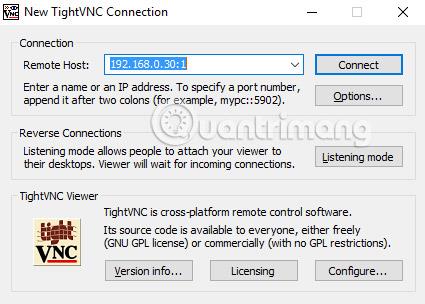
Merkitse tämä muistiin, suorita sitten TightVNC Viewer -sovellus Windowsissa ja kirjoita tarvittava IP-osoite ja portin numero. Tee sama salasanan kanssa ja napsauta sitten Yhdistä. Etätyöpöytä avautuu ja voit alkaa käyttää valitsemaasi sovellusta. Tietyt sovellukset, jotka vaativat paljon grafiikkaa, eivät välttämättä toimi kovin sujuvasti.
VNC:n edut : Vaikka TightVNC tarjoaa nopean etäkäytön tietokoneellesi, sillä on myös rajoituksensa. Vaikka voit suorittaa tavallisia tietojenkäsittelytehtäviä, peli- ja videon suoratoistoominaisuudet ovat erittäin rajoitettuja. Jos videoiden katsominen on välttämätöntä, tarvitset RDP:n.
Ohjaa Linux-laatikkoasi RDP:n kautta
Viimeinen vaihtoehto on RDP, Remote Desktop Protocol, joka on sisäänrakennettu Windowsiin. Tällä kertaa sinun ei tarvitse asentaa mitään tietokoneellesi!
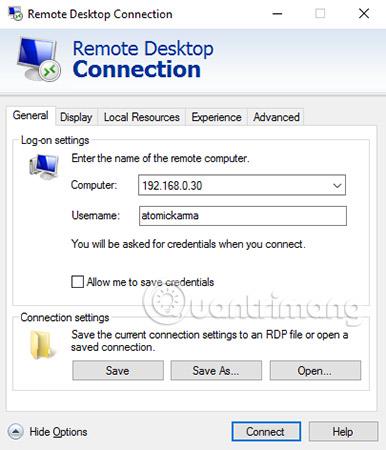
Sinun on kuitenkin lisättävä xrdp-ohjelmisto Linux-laatikkoosi. Jälleen tämä tehdään tehokkaimmin SSH:n kautta yhdellä komennolla:
sudo apt-get install xrdp
Odota, että tämä asennus on valmis, ja suorita sitten RDP Windows-tietokoneellasi. Windows 8:ssa ja uudemmissa käyttöjärjestelmissä Remote Desktop -ohjelmisto löytyy haun kautta syöttämällä kolme kirjainta rdp. Kun Remote Desktop Connection -ikkuna avautuu, kirjoita IP-osoite ja napsauta Yhdistä. Jos sinulla on lisäyhteysvaatimuksia, napsauta Näytä asetukset ja syötä ne tarpeen mukaan ennen yhteyden muodostamista.
RDP:n edut : Vaikka käyttöönotto saattaa kestää kauemmin, RDP:n käyttö ainakin tarjoaa enemmän luotettavuutta suoratoistoon. Tietenkin, jos et ole tyytyväinen palvelimelle tallennettujen videoiden katseluun, voit asentaa mediapalvelinsovelluksen suoratoistoa varten kotisi laitteisiin.
Kolme vaihtoehtoa etäyhteyden muodostamiseen Linux-boksiisi, on helppo valita, käytetäänkö SSH:ta, VNC:tä vai RDP:tä. Muista, että SSH kannattaa ottaa käyttöön kaikesta huolimatta, koska se tekee kahden muun vaihtoehdon määrittämisestä paljon helpompaa!
Älä myöskään ole huolissasi etäyhteyden muodostamisesta Raspberry Pi:hen . Kaikki kolme menetelmää toimivat tämän pienen laskimen kanssa!
Oletko koskaan tarvinnut etäyhteyden Linux-boksiisi? Toimivatko nämä ratkaisut hyvin vai onko sinulla ongelmia niiden kanssa? Kerro meille alla olevassa kommenttiosiossa!
Katso lisää: